今年5月に初めて独自ドメインを取得してブログサイトを開設したWordPress初心者です。
もちろん、サイト作成もド素人ですので、タイトルの「サブドメインのサイトのみで審査合格」という表現も正確ではないかもしれませんが、ご了承ください。
記録の経緯
私の独自ドメイン(ルートドメイン)は、「chobei.net」ですが、最初のブログサイト(このサイト)は、ルートドメインではなく、サブドメイン「tp.chobei.net」で作成しました。
理由は特になく、なんとなくです。
しかし、現在、Googleアドセンスの審査を申請するには、ブログ等のサイトのURLがルートドメインでなければ受け付けてくれません。
そんなことは、審査の申請手続きを始めるまで知りませんでした・・・
ルートドメインでやり直すしかないか?とも考えましたが、イチかバチかでやってみたことが、うまくいき、2021年6月30日、サブドメインのサイトのみでGoogleアドセンス審査に合格することができました!
独自ドメインを取得し、WordPressを始めて約2ヶ月の正真正銘のド素人ですが、同じような境遇に陥った方々のお役に立てればと思い、記録しておきます。
なお、以下の記録は私自身がサブドメインでアドセンス審査を申請した際の対応記録です。
審査合格のためのサイト作成方法等については、他のサイトでたくさん説明されていますので、ここでは割愛します。
サブドメインでは申請時点ではじかれる
初めて独自ドメインでサイトを作成し、なんとなく形になってきた頃、そろそろGoogleアドセンスの審査を申請しようと思い、先ずは審査合格するための方法をネットで調べ、それぞれ対応しました。
そして、いざ申請!とアドセンスのサイトに入り、申し込みを開始した途端、問題が発生しました・・・
サイトのURLを入力する画面で、作成したサイトのURL(tp.chobei.net)を入力すると、
「URLにはパスやサブドメインを使用できません」
のメッセージが出て、先に進めません・・・
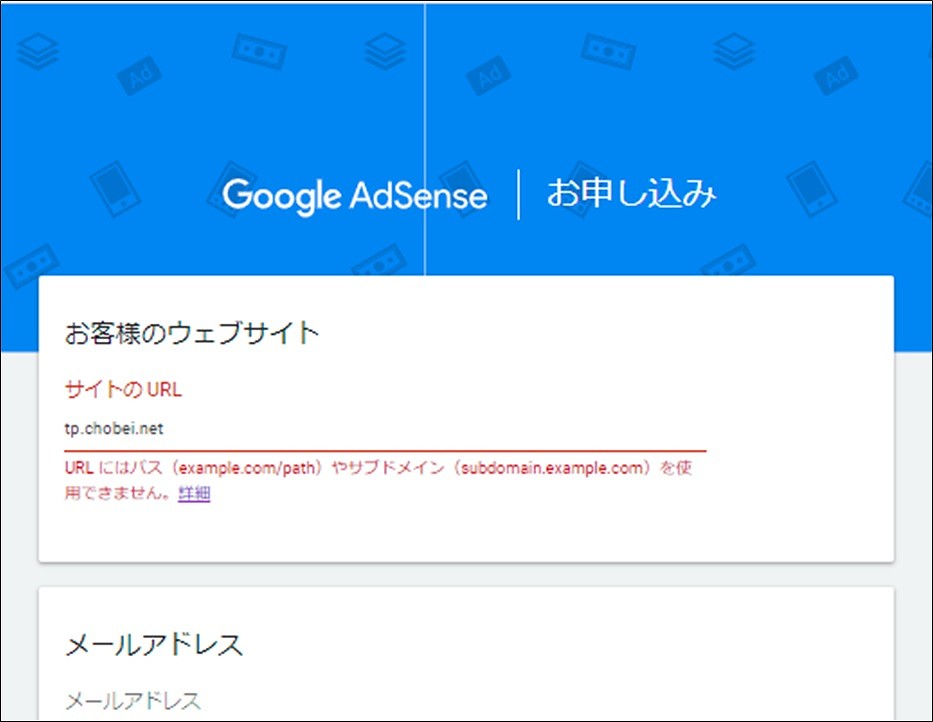
とりあえず、ルートドメインで申請するが・・・
ド素人で無知な私は、この時点では、まだ状況が理解できていませんでしたので、とりあえず「サイトのURL」欄にルートドメイン名「chobei.net」を入力し、前に進めていきました。
が・・・、申請の最終段階で、やはりつまずきました。
「サイトをAdSenseにリンク」画面に「AdSenseコード」なるものが表示され、それをテーマヘッダー(header.php)の<head>タグと</head>タグの間に貼り付けるよう表示されます。
そして貼り付け完了後に『貼り付けました』に✅を入れ『完了』ボタンを押すと、ルートドメインに正しく貼り付けられたことをAdSenseが即座に確認に訪れるようです。

しかし、ルートドメイン「chobei.net」は空っぽ(WordPressをインストールしていない)なので、貼り付ける場所がありません。
試しにサブドメイン「tp.chobei.net」に貼り付けてみましたが、「お客様のサイトにリーチできません」とメッセージが出て、The End です・・・
仕方なく、「確認せずに続行」を押して、終了しました・・・(泣)

サブドメインで申請する方法を考える
アドセンスを諦めるか?、ルートドメインでやり直すか?思案しましたが、その前になんとかこのまま申請する方法はないか?とネットで調査を始めました。
その結果、やはり私と同じようにサブドメインで作成したサイトでアドセンス申請し、合格した方法を紹介した記事がいくつか見つかりました。
しかし、どれを見ても初心者の私には内容が難しすぎて、簡単に真似できそうにありません・・・
ただ、ほぼ共通して言えるのは、「301リダイレクト」なるものを使用することでした。
「301リダイレクト」の詳細については、検索すればたくさんヒットしますので、そちらを参照していただくとして、要はサイト引っ越し等の際、自動で引っ越し先のURLに転送することを意味します。
これをうまく利用すれば、ルートドメインへのアクセスは、強制的にサブドメインへ転送されるため、実際にはサブドメインの内容をアドセンス審査してもらえるという理屈です。
「301リダイレクト」を設定する
それでは、実際に私が設定した内容です。
- ルートドメインのフォルダにWordPressをインストール
※インストールするだけで、カスタマイズ等は必要ありません。 - ルートドメインのフォルダにFTPでアクセスし、「.htaccess」を見つける
※対象の「.htaccess」はルートドメインフォルダのルート(一番上の階層)にあります。
※FTPでのアクセスは、レンタルサーバーのユーザーページ等に説明があると思います。 - 「.htaccess」を編集モードで開き、一番先頭に以下のコードを入力して保存
※2行目・3行目のURLは、ドメインに合わせて変更してください。
RewriteEngine On
RewriteCond %{http_host} ^chobei.net
RewriteRule ^(.*) https://tp.chobei.net/$1 [R=301,L]
以上で完了です。たったこれだけです。
これで、エントリーページだけでなく、すべてのページがサブドメインの各ページに転送されます。
※もちろん、コードについても詳しくはありませんが、色々テストしてみた結果、私の環境では、このコードで意図した動きをしてくれました。
注意点としては、上のコードを保存した時点で、ルートドメインへのアクセスは全てサブドメインへ転送されますので、ルートドメインにインストールしたWordPressにもアクセスできません(サブドメインのWordPressが開きます)。
したがって、ルートドメインのWordPressを操作したい時は、都度「.htaccess」に追記した3行を削除、またはコメントアウトする必要があります。
なお、アドセンス審査に合格した後は、Googleアドセンスのサイトからサブドメインを追加できますので、サブドメイン(私の場合は、「tp.chobei.net」)を追加後、「.htaccess」に追記した3行は削除してもOKです。
※「.htaccess」の編集はリスクが伴いますので、事前にバックアップを行うなど、十分注意して行ってください。
審査の申し込み
実際のサブドメインによるアドセンス申請ですが、次の2つのパターンが考えられます。
- まだ、アドセンス申請を開始していない
- アドセンス申請を進めたが、完了できなかった(途中で中断)
→私はこのパターンです
まず、1のパターンですが、こちらは単純に申請前にルートドメインの「.htaccess」に「301リダイレクト」を追記してから申請を始めればOKです(と思われます)。
次に私が陥った2のパターンです。
前項で記録した通り、私の場合はサブドメイン問題により申請完了まで至らず、仕方なく中断。
翌日に「301リダイレクト」対応を行いました。
その時点でアドセンスのホーム画面には、「お客様のサイトを審査しています」と表示されており、審査が有効になっていると思っていました。
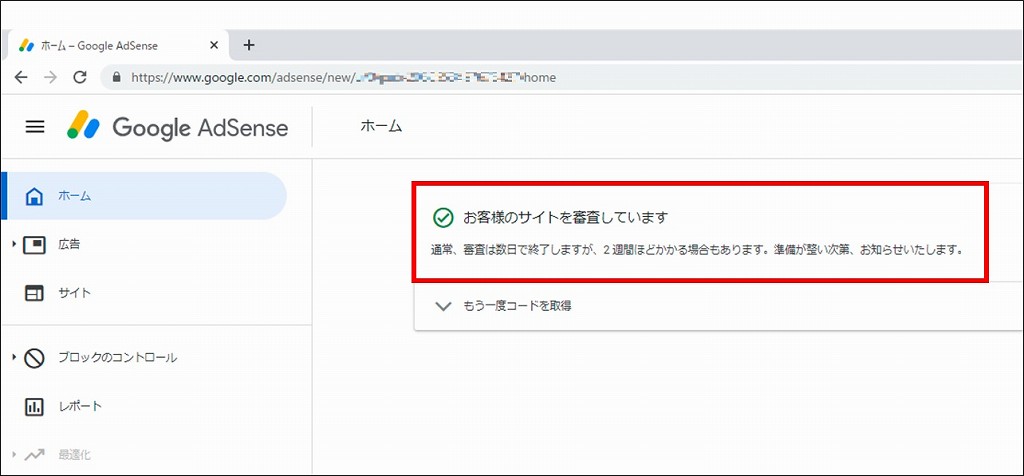
しかし、数日後にGoogleアドセンスより、アカウントを有効にするようメールが届きました。
つまり、申請時に最後の『完了』ボタンを受け付けてもらえないまま中断したため、結果、まだ審査プロセスに進んでいないようです。
※実はこれと同じ内容のメールが申請を中断した日にも届いていたのですが、その時は意味がわからず、放置していました。
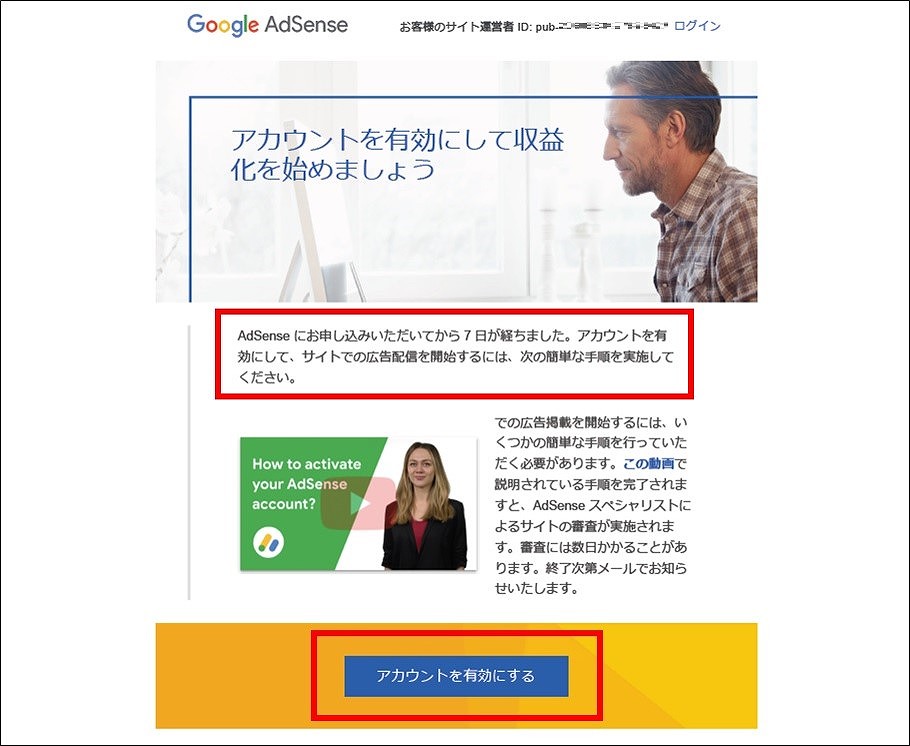
申請を完了し審査を開始するには、ルートドメインに「301リダイレクト」を追記し、「AdSenseコード」をサブドメインのテーマヘッダーに貼り付けてからメールの『アカウントを有効にする』ボタンをクリックして進めていくと、最後まで完了することができます。
なお、「AdSenseコード」は、アドセンスのホーム画面の『もう一度コードを取得』をクリックで取得できます(申請時に表示されていたコードと同じです)。
※このプロセスは慌ててしまって、画面コピー等の記録を忘れてしまいましたが、特に迷うことなく完了できました。
ちなみに、このプロセスが完了しても、アドセンスのホーム画面には、完了前と変わらず、「お客様のサイトを審査しています」が表示されていました。
そして、待つこと10日間。
無事に「お客様のサイトで AdSense 広告を配信する準備が整いました」のメールが届きました!!
合格したサイトURLは、ルートドメイン「chobei.net」になっています。
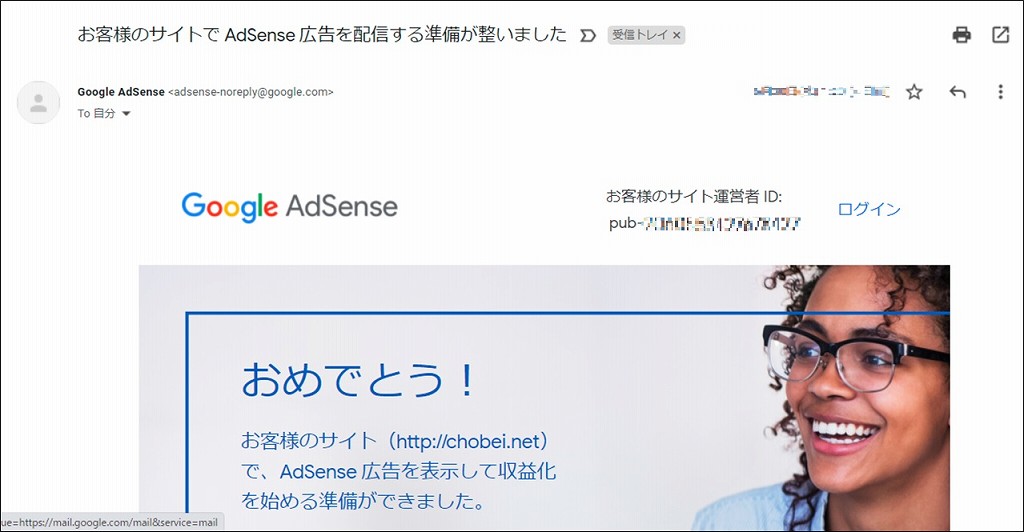
この後、アドセンスの画面からサブドメイン(tp.chobei.net)を追加すれば完了です。
AdSenseヘルプ → サイトリストでサブドメインを追加または削除する
ルートドメインの「.htaccess」に追記した「301リダイレクト」も削除してOKです。
まとめ
以上が「サブドメインのサイトのみで審査合格した方法」です。
簡単にまとめると、ルートドメインのフォルダにWordPressをインストールし、「.htaccess」の一番先頭にコードを3行追記するだけで済みました。
すでにルートドメインに他のサイト(審査は受けたくないサイト)を開設して運営している場合、この方法は適用しにくいと思いますが、私と環境が似ていれば、初心者でもかなり簡単にできる方法だと思います。
また、「.htaccess」を直接編集しないで「301リダイレクト」を設定するWordPressのプラグインもあるようですので、そちらを使用する方法もあると思います(私は使いませんでしたが)。
もちろん、この方法で必ず合格できるとは断言できませんが、アドセンス申請のためのヒントになれば幸いです。
最後に・・・、くれぐれも対応は自己責任でお願いします!
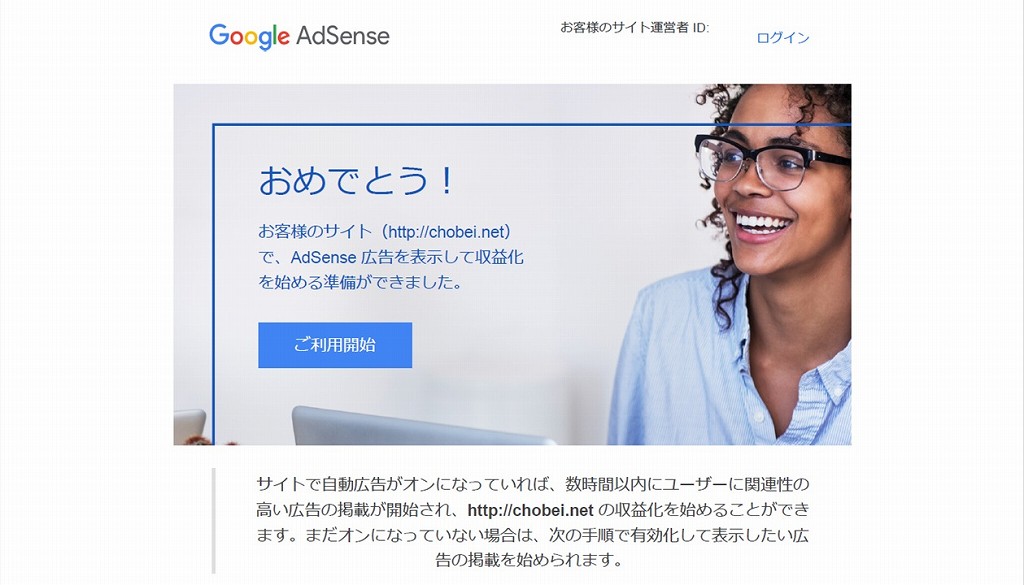
コメント